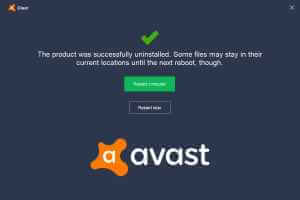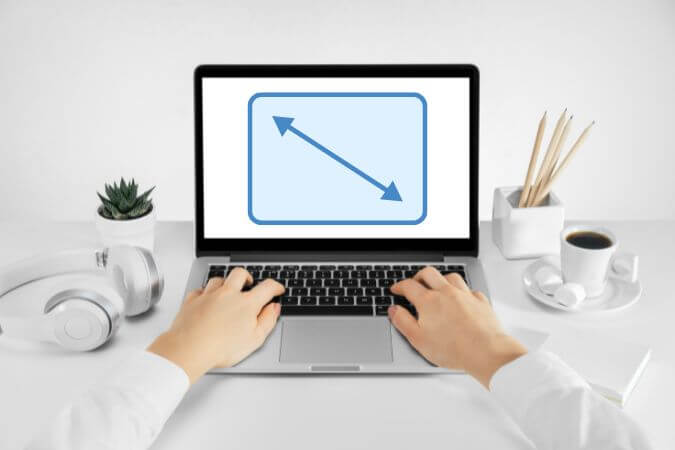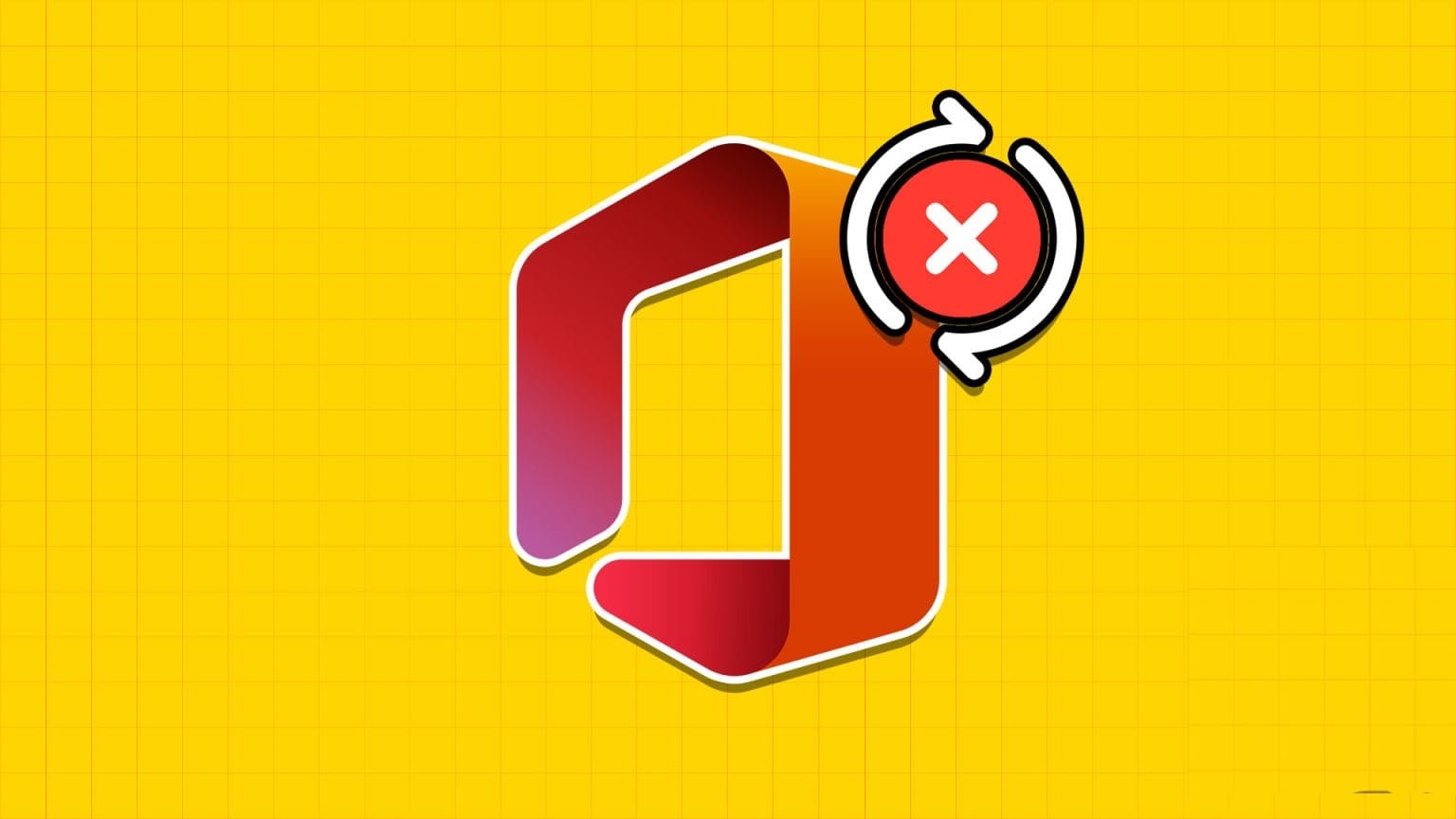V dnešní době je Bluetooth v podstatě klíčový pro bezdrátové připojení. Ať už jej používáte k připojení oblíbené bezdrátové myši, klávesnice nebo sluchátek, Bluetooth je pravděpodobně nejpohodlnějším způsobem připojení zařízení k počítači se systémem Windows 11. Co se ale stane, když náhle přestane fungovat? Můžete vzít věci do svých rukou a pokusit se vyřešit problémy s tím, že Bluetooth nefunguje ve Windows 11.
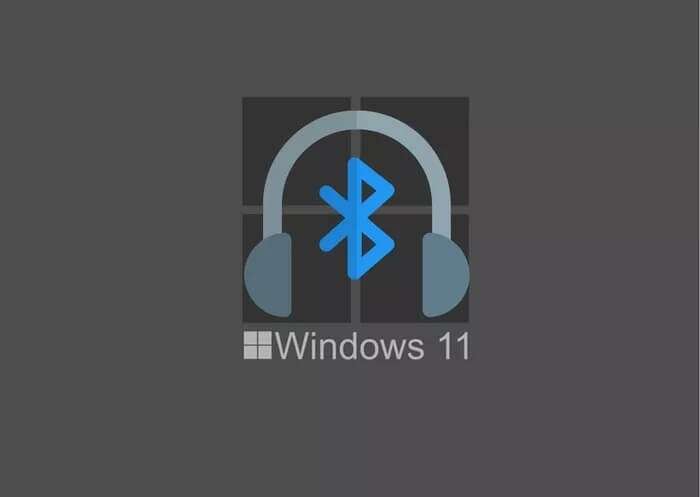
Celkově vzato k problémům s připojením Bluetooth dochází pouze v případě, že systém Windows dostane chybu nebo má ovladače, které jsou buď nekompatibilní nebo poškozené. Tento příspěvek by vám každopádně měl pomoci rozmotat problém s nefunkčním Bluetooth v systému Windows 11 pomocí několika rychlých a snadných oprav. Pojďme tedy rovnou na to.
1. Restartujte počítač
Restartování počítače pomáhá opravit dočasné závady v systému Windows 11. Uzavře také všechny procesy na pozadí, včetně těch, které by mohly rušit Bluetooth. Po zapnutí počítače je nejlepší restartovat bluetooth zařízení.
2. Vypněte režim Letadlo
Podobně jako mobilní zařízení má Windows 11 také režim Letadlo, který účinně brání vašemu počítači v připojení k jakýmkoli sítím nebo zařízením. Pokud tedy omylem povolíte režim Letadlo, systém Windows automaticky vypne Wi-Fi a Bluetooth.
Můžete buď znovu zapnout Bluetooth, nebo deaktivovat režim Letadlo z Centra akcí, abyste zjistili, zda to pomůže.
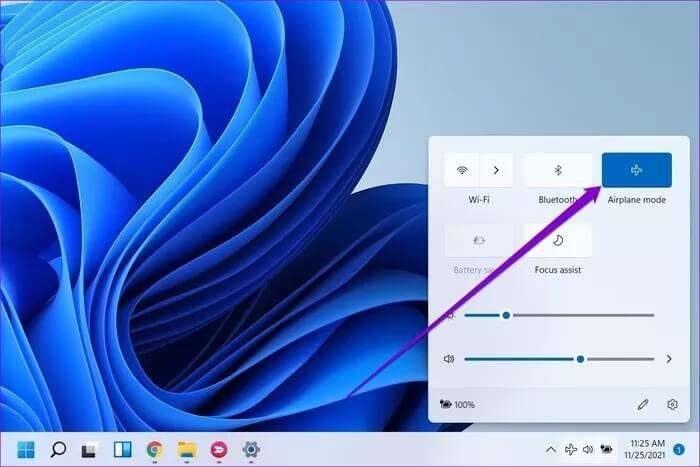
3. Zkontrolujte připojení bluetooth
Pokud na počítači používáte více zařízení Bluetooth současně, můžete mít problémy s připojením k oblíbeným zařízením. Abyste tomu zabránili, můžete buď vypnout Bluetooth na blízkých zařízeních, nebo odpojit nechtěná zařízení od počítače podle následujících kroků.
Krok 1: Stisknutím klávesy Windows + A otevřete Centrum akcí. Klepnutím pravým tlačítkem myši na ikonu Bluetooth otevřete Nastavení.
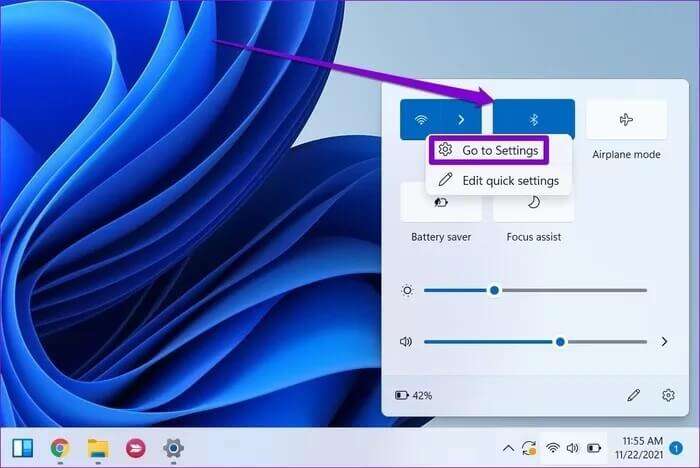
Krok 2: K odpojení nechtěných zařízení použijte ikonu nabídky se třemi tečkami.
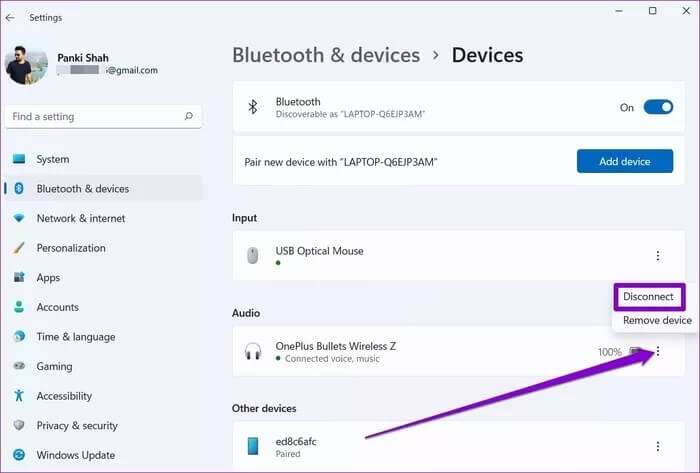
4. Spusťte nástroj pro odstraňování problémů
Váš počítač se systémem Windows je vybaven nástroji pro odstraňování problémů, které vám pomohou identifikovat a opravit tyto běžné problémy v systému Windows. Můžete zkusit využít Poradce při potížích s Bluetooth v systému Windows 11 zjistit, zda dokáže problém vyřešit. Zde je návod.
Krok 1: Klikněte na ikonu البحث Na hlavním panelu zadejte Odstraňování problémů s nastavením a stiskněte Enter.
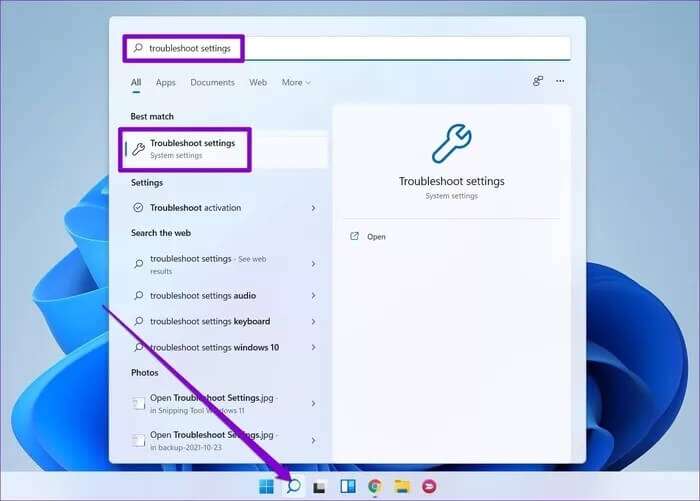
Krok 2: Jít do Další nástroje pro odstraňování problémů a opravy.
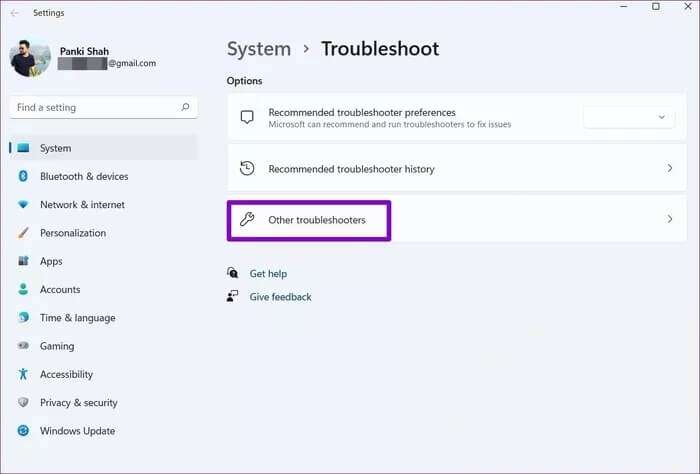
ةوة 3: Poté klikněte na tlačítko "zaměstnanost" vedle Bluetooth a podle pokynů na obrazovce spusťte nástroj pro odstraňování problémů.
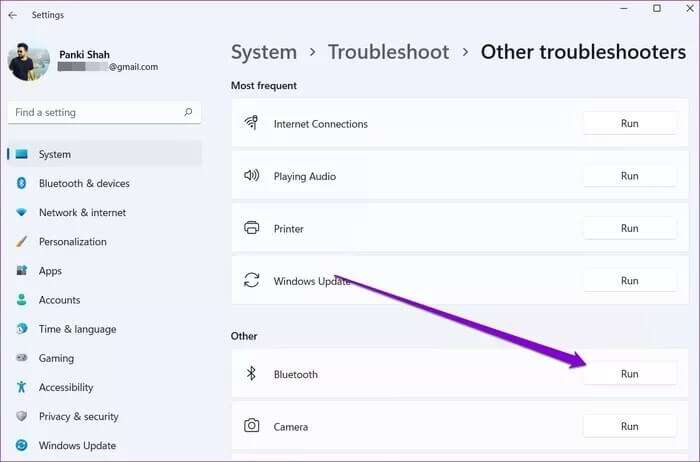
5. Odeberte zařízení a znovu jej spárujte
Pokud je problém s nefunkčním Bluetooth omezen na konkrétní zařízení, zařízení možná nebylo správně spárováno. Chcete-li opravit, že Bluetooth nefunguje ve Windows 11, můžete zařízení odebrat a znovu spárovat.
Za tímto účelem můžete otevřít aplikaci Nastavení systému Windows a klikněte Bluetooth a hardware v levém sloupci. Klikněte Hardware a klikněte Tři svislé tečky Na pravé straně zařízení vyberte odebrat zařízení. Pak vstaň jeho spárováním ještě jednou.
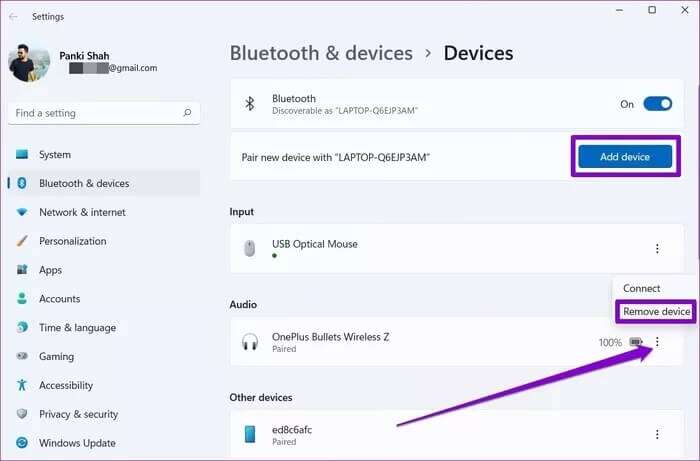
6. Restartujte službu bluetooth
Windows 11 má službu pro téměř každou funkci, která se spustí při každém zapnutí počítače. Pokud se služba Bluetooth v systému Windows 11 nespustí správně nebo při tom dojde k chybě, je možné, že Bluetooth nefunguje. Naštěstí to můžete opravit pouze restartem Služba v systému Windows. Zde je postup.
Krok 1: stiskněte klávesu Windows + S Otevřít Windows Search , A napište Služby a stiskněte Enter.
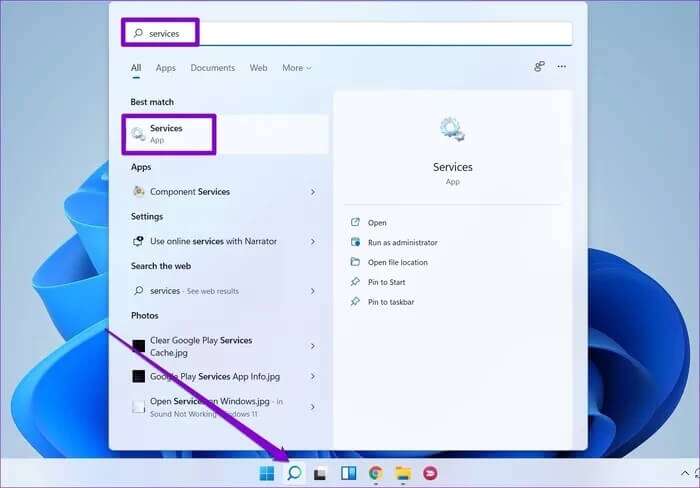
Krok 2: V okně Služby přejděte dolů a vyhledejte službu podpora Bluetooth. Klikněte na něj pravým tlačítkem a vyberte Restartujte ze seznamu.
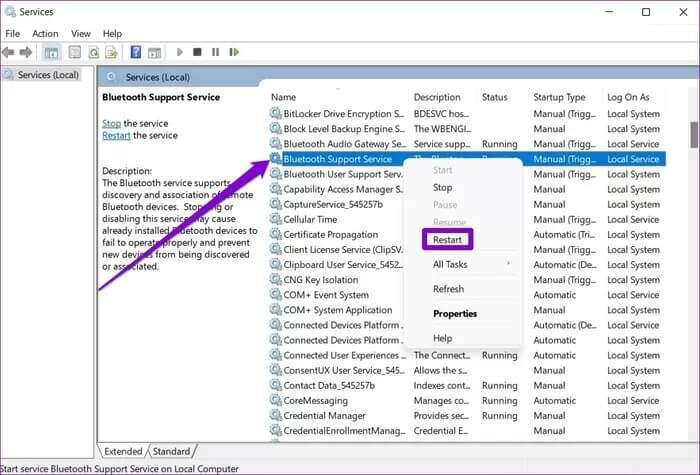
Nyní se jděte podívat, zda bluetooth nyní funguje dobře.
7. Aktualizujte nebo přeinstalujte ovladače
Ovladač Bluetooth v počítači pomáhá systému Windows komunikovat a připojovat se k vašim bezdrátovým zařízením. Pokud jsou tedy tyto ovladače zastaralé nebo nekompatibilní, Bluetooth nemusí fungovat. Můžete se tedy pokusit aktualizovat Ovladač Bluetooth ze Správce zařízení zda to pomůže. Zde je návod.
Krok 1: Klikněte na ikonu البحث Na hlavním panelu zadejte správce zařízení a klikněte První výsledek To se objeví.
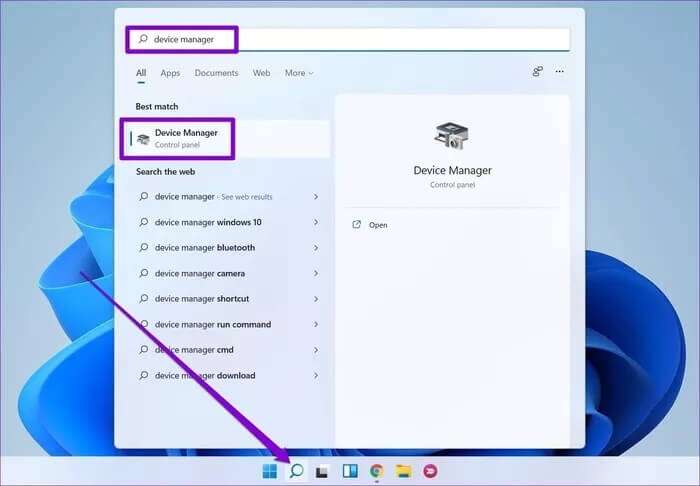
Krok 2: Hledat Bluetooth Rozbalte jej a klikněte na něj pravým tlačítkem Problematické zařízenía vyberte Aktualizace ovladače ze seznamu.
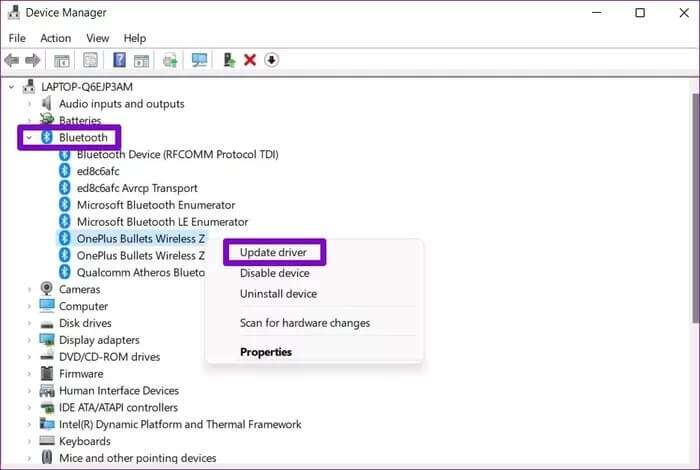
Dokončete aktualizaci softwaru ovladače podle pokynů na obrazovce. Tyto kroky budete muset opakovat pro další zařízení Bluetooth.
Pokud nejsou k dispozici žádné aktualizace a problém přetrvává, zkuste odinstalovat problémový ovladač Bluetooth. Postupujte podle výše uvedených kroků a restartujte počítač.
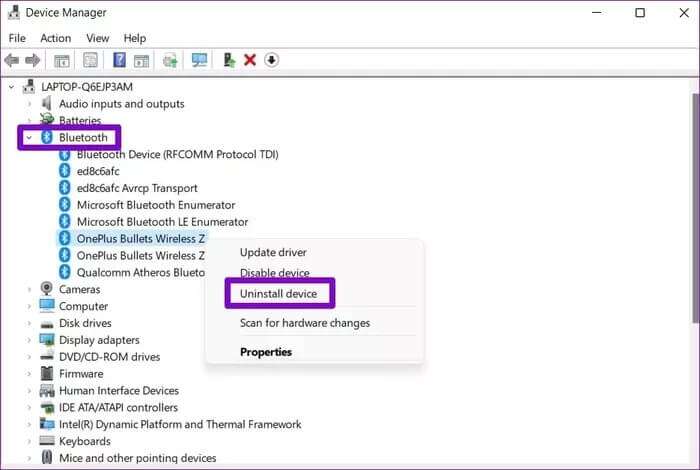
8. Aktualizujte systém Windows 11
Windows je obvykle velmi pohotový, pokud jde o vydávání chyb a oprav chyb. Pokud je tedy váš problém s Bluetooth způsoben chybnou aktualizací, systém Windows již možná vydal novější aktualizaci, která opravuje stávající problémy s Bluetooth, se kterými se setkáváte. Můžete tak zkontrolovat a nainstalovat všechny čekající aktualizace pro váš počítač se systémem Windows 11.
znovu připojeno
Bluetooth se stalo spolehlivým nástrojem pro připojení zařízení a vytvoření kanceláře bez nepořádku. S tolika zařízeními, která nabízejí podporu Bluetooth, se můžete s tímto problémem setkat poměrně dlouho. Doufáme, že výše uvedená řešení jsou dostatečně dobrá, aby vám pomohla opravit, že Bluetooth nefunguje ve Windows 11.